ども、多摩川乱歩(@tamagawa2525)です。

今回はゲーム実況動画におけるオススメ編集テクニックをまとめてご紹介していきます。
一生懸命収録したゲーム動画。せっかくならカッコよく編集して視聴者に見てもらいたいですよね
でも一口に『編集』といっても具体的にどこに力を入れれば良いか迷っている方も多いはず。特に初心者の方は編集自体不慣れで、右も左も分からなくなってしまいますよね。
そこでこの記事では、これまで約500本のゲーム実況・解説動画を作ってきた筆者が、『ここだけは押さえておきたい』ゲーム実況動画におけるオススメ編集テクニックをギュっとまとめてご紹介します。
拙作ではありますが、教材として↑の動画をサンプルにご紹介していきます!
また編集ソフトは当サイトでも度々紹介しているフリーソフト『AviUtl』を例に解説していきますが、無料・有料問わず他の編集ソフトでも代用できるテクニックを扱っていきますので、ぜひご自身の環境に合わせて取り入れてみて下さい!
初心者の方にもわかりやすいよう丁寧に解説していきますので、一緒にゲーム実況動画のポイントを押さえていきましょう!
【ここだけは絶対に押さえたい!】ゲーム実況動画編集のコツ 3選

動画編集で出来ることは様々ですが、『ゲーム実況動画』の編集において特に重要度の高い編集ポイントは以下の3つです。
- 字幕・テロップ
- カット編集(シーンチェンジ)
- マイク音声の品質
もちろん他にもエフェクトを重ねたり、音声・BGMを追加したりと、編集方法はたくさんありますが、まずはこの3つの品質が最優先。
なぜなら上記のポイントは『視覚・聴覚情報の整備』に当たる編集技術だから。
動画メディアとして、視聴者に向けて適切に情報を伝えるための基本品質を高めることが、最重要にして最優先ポイント。『音声が聞き取りにくい』『テンポが悪くて見てられない』となってしまっては、見せたいシーンを見せる前に視聴者に見切られてしまいますよね。
逆に言えばこの3つだけ徹底的に押さえておけば、『この人の編集見やすい!』と思ってもらえますし、丁寧な編集は動画の視聴維持率にも大きく影響するので、最低限ここだけは気合入れていきましょう。
以下ではポイントごとに、オススメの編集テクニックをご紹介していきます。
ゲーム実況編集のコツ① 字幕・テロップ

二重縁取りでプロっぽく!

会話やセリフを視覚的に見せる字幕・テロップは、テキスト二重縁取りをかけるのがオススメです。
テキストに対して縁取りを2回かけるだけでよく、一度作った縁取りパターンはコピペしたりエイリアス登録しておくと何度も使えて便利です。
関連記事:【AviUtl】エイリアスの使い方!よく使う設定を保存してショートカットで呼び出せる!【配布あり】

縁取りの色味については好みでOKですが、『文字色と縁取り2を同じ色にし、縁取り1として白を挟む』のが鉄板デザインです。迷ったらコレ。
また、AviUtlであれば『お手軽テロップ』というスクリプトで簡単に対応できるのでこちらもオススメ。以下記事で詳しく解説しています。
フォントで印象をガラリと変えよう!

字幕テロップは視聴者の目線が集まりやすく印象を左右する箇所なので、フォントの変更によって大きく印象が異なります。
動画の個性を表現しやすい部分ですが、基本的には視認性の高い(読みやすい)フォント選びが重要です。

う~~ん、フォントとかよく分かんないし迷っちゃう…。
探すのも面倒くさいから、とりあえずコレ使っておけみたいなオススメのフォントを教えてよ!!
ってなわけでそんな迷えるフォント難民のため、字幕・テロップにオススメのフォントを2つご紹介します。

【フォントのダウンロードはこちら】
どちらのフォントも無料で使える上、商用利用なども無制限。ありがて~~!
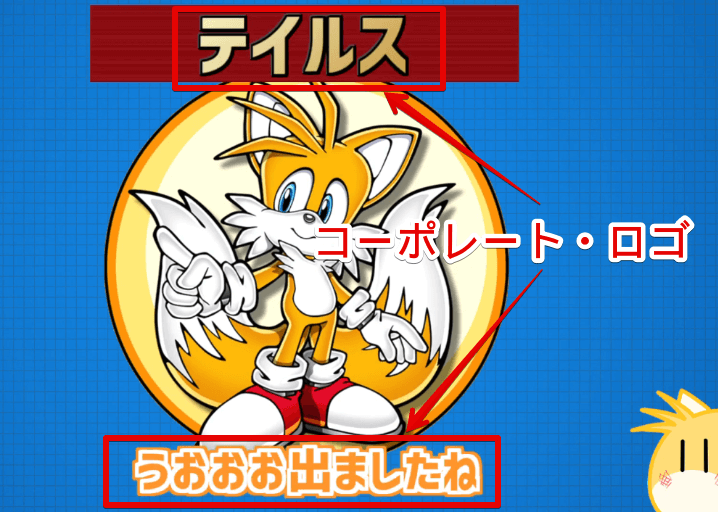
サンプル動画の中では『コーポレート・ロゴ』を多用しています。言葉数が多い解説動画などではテロップをたくさん入れることになりますが、縦長のフォントだと多めの文字数でもスッキリ見えますね。
他にも動画編集でおすすめのフォントを以下の記事でもご紹介していますので、よければ合わせてチェックしてみて下さい!
ゲーム実況編集のコツ② カット編集(シーンチェンジ)
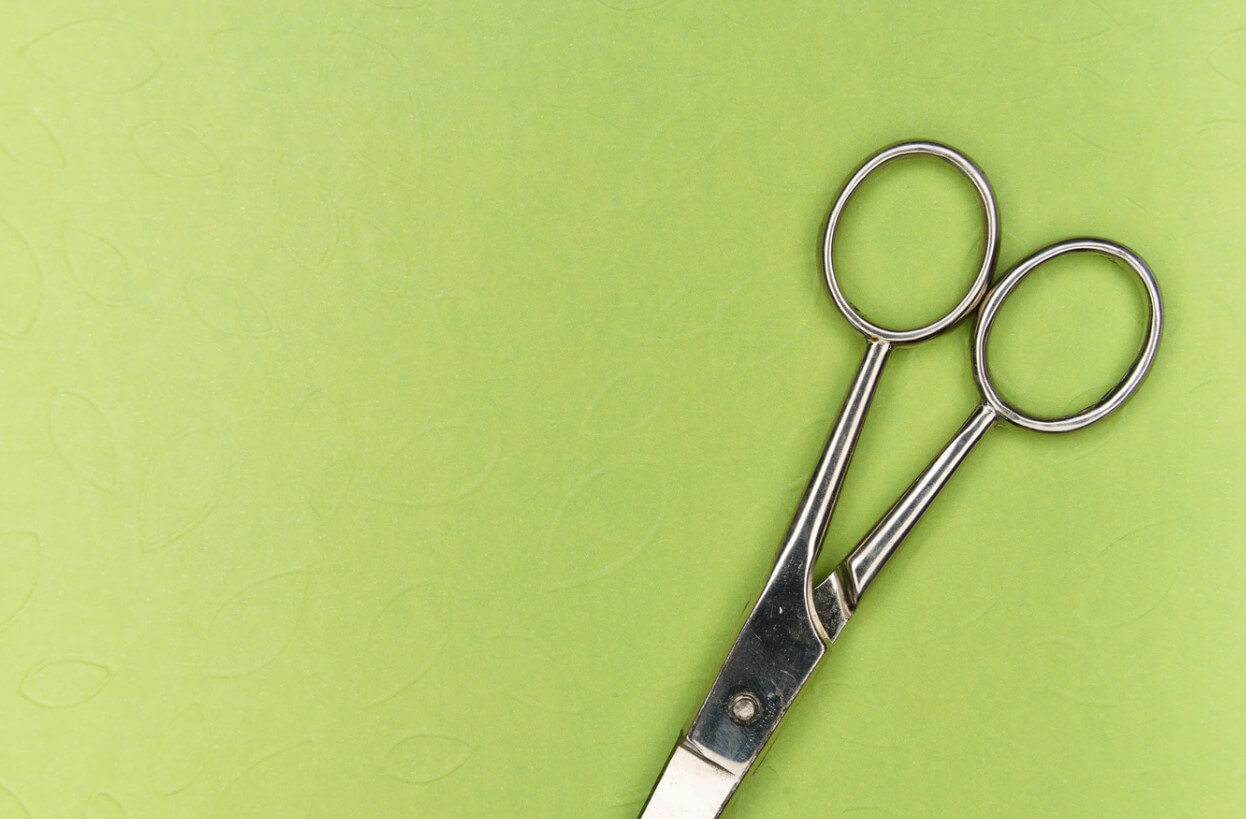
不要なシーンはできるだけカットしよう!
YouTubeなどの動画サイトでは、ジャンル問わずテンポの良い動画が好まれます。
ショート動画(YouTube ShortsやTikTokなど)の隆盛からも伺えるように、サクサク見れる動画は立て続けにドンドン見てしまいますし、一方でグダグダしている動画はとてもストレスですよね。
そのため不要なシーンはドンドン削減してあげることが重要。ゲーム実況動画では以下のようなシーンは不要箇所となりやすいです。
- ミスなどでハマり続けて進展がないシーン
- 視聴者に一度見せているシーン(一度見たムービーなど)
- 単純な移動など、退屈なシーン
- ローディング(読み込み中)画面
- マッチング中などの待機画面
上記のような箇所はカットできないか積極的に検討しましょう。
- その間に重要なことを喋っている
- その間に面白いことを喋っている
- その間に話したことを前提にトークが進んでいる
といったことが無い限りは、不要シーンは積極的にカットしていった方が良いです。視聴者側も気持ちのいいテンポ感で動画を視聴し続けられます。

う~~ん、カット対象になるシーンが結構あるけど、削り過ぎると動画時間がすごい短くなっちゃうな…。
上記のようなお悩みを抱える方もいらっしゃるかもですが、それでも基本的にはカット優先でOK。理由は以下です。
- 動画のボリュームが増えても、不要なシーンは結局飛ばされてしまうから
- 飛ばされるならまだしも、そこで視聴者が離脱してしまう可能性が高いから
不要シーンをトリガーに視聴者がそこで見切りをつけてしまう、という状況が一番避けたいので、上記は留意しておきたいところ。
また、カットカットと削減していった結果短くなり過ぎてしまうということは、そもそも動画内容が薄い可能性が高いです(ズバリ)。
視聴者が小気味よく見続けられるよう、カット箇所の選定には力を入れていきましょう。
また後述しますが、解説動画などトーク主体の動画の場合は「無音検出」なども活用し、喋りの間を詰めてあげることでテンポアップするのも有効です。
トランジション(場面転換)で差をつけよう!

↑のようにシンプルなカット編集でシーンを繋いでも良いですが、いきなり画面が切り替わると視聴者がビックリしてしまうケースもあります。

場面の切り替えではトランジション(シーンチェンジ)のエフェクトを挟んであげることで、シーンの繋ぎ目を自然に馴染ませることが出来ます。
『あえていきなりカットすることで、面白いテンポ感にする』といった工夫もあるので、あくまでコンテンツに合わせる必要がありますが、自然な形で場面転換できると『編集の行き届いた丁寧な動画』という印象につながります。
簡単な例ですが、サンプル動画の2:35~ オープニングトークが終わって解説本編に入っていく際、トランジションでフェードイン・アウトを入れています。
また、BGMもフェードを入れながら変更してやることで、見ている側としても『場面が切り替わったな』ということを自然に認識できるかと思います。
AviUtlの場合は↑の記事でシーンチェンジのやり方を詳しく解説しています。
トランジションアニメーションについては編集ソフトによって様々な用意があるので、ご自身で気に入ったのを探してみましょう(フェード系はどんな動画でも使いやすくてオススメです)。
また編集ソフトの中に気に入ったトランジションがない場合は、『ニコニ・コモンズ』などの素材サイトも活用できます。
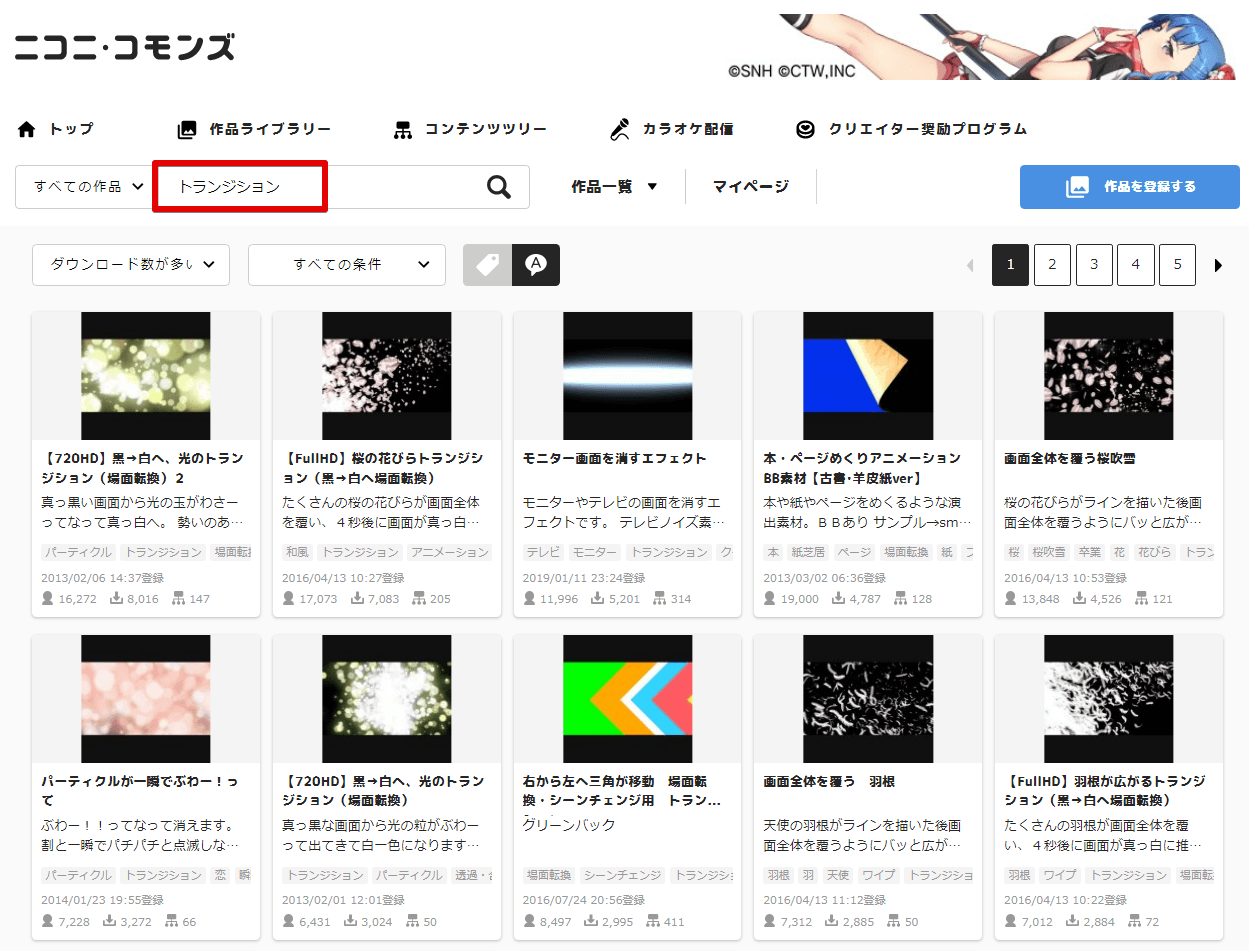
「トランジション」「場面転換」「シーンチェンジ」などのキーワードで検索すると、オシャレなトランジション素材がたくさん見つかります。
またテクニックとして、シーンチェンジに合わせて音量のフェードイン・アウトなども差し込んでやると、一層丁寧な印象になります。
AviUtlで音声のフェードイン・アウトをする方法については上記の記事で詳しく解説しています。
ゲーム実況編集のコツ③ マイク音声の品質向上

最後は実況動画の要ともなる「マイク音声」について。
どれだけオシャレな字幕をつけて丁寧にカット編集していていも、実況音声がクソだともう全部クソです(暴論)。
乱暴な言い回しになってしまいましたが、耳から入るノイズは想像以上にストレスを与えます。
そして何より『実況音声』という貴方の印象を左右する最重要ファクターが低品質だと、せっかく動画を見てもらえたのに魅力が正しく伝わりませんよね。

でも、綺麗に録音するには高いマイクとかソフトを買わないといけないんじゃないの?
もちろん機材は重要ですが、何万円もするマイクやオーディオインターフェースでなくても大丈夫。過去記事でも3000円台から買えるオススメの機材を紹介しています。
関連記事:
また今回はあくまで『テクニック』の話なので、機材の話は一旦割愛し、以下では『録音した実況音声をどう品質向上させるか』に焦点をあてて解説していきます。
ノイズを低減しつつ音圧を上げよう!
ゲーム実況の場合、ゲーム音声に対してマイク音声が小さくなりやすい傾向があります。
そのため、
- ゲーム音声に全体を合わせるとマイク音声が埋もれてしまう
- マイク音声に全体をゲーム音声が小さすぎる
といった具合でバランスを取るのが難しいです。

じゃあマイク音声の音量を大きくしてあげればいいのでは…?
ところが、動画編集ソフトなどで単にボリュームを上げるだけでは、マイク音声が割れてしまったり、思うように音量を稼げない場合が多いです。
そこで『マイク音声』を綺麗に大きくするため「ノーマライズ(正規化)」という工程を挟んでやるのがオススメです。
ノイズを低減しクリアに音量を稼ぐための方法について上記記事で詳しく解説しています。フリーソフトで出来るので、音量不足・ノイズにお悩みの方はぜひチェックしてみて下さい。
音量を大きくする
↓
一緒に大きくなったノイズを低減する
↓
ノイズが減った分更に音量を稼げる
といった具合で、ボリュームをアップ出来ます。更にノイズが乗りやすい帯域に対してイコライザ(音質調整)を行ってやることで、マイク音声の品質向上に繋がります。
無音検出を利用してトークのテンポを良くしよう!
ゲーム実況の場合、ゲーム画面と喋りのタイミングが同期している場合がほとんどですが、例えば後付け実況や解説動画などの場合は『無音検出』を活用することでトークをテンポアップするテクニックがあります。
変な間を1つ1つ詰めていくのは面倒ですし効率も悪いので、無音箇所を自動検知できるフリーソフトを使用するのがオススメです。
残念ながらAviUtlには無音検出機能はありませんが、オーディオソフトであれば『Audacity』で対応可能。
無音箇所を映像ごと一気にカットしたい場合は、当サイトでも度々紹介している『Filmora』がオススメです。
不要な間が削減されて、トーク力が上がったみたいにテンポの良いトーク音声に仕上げることが出来ます。
まとめ

今回はゲーム実況動画におけるオススメ編集テクニックをまとめてご紹介しました。
正直なところ、動画編集はめんどくさいですし、出来ればしないで投稿しちゃいたい気持ちも分かります。
でもやはり丁寧に編集された動画は魅力的ですし、視聴者の心により届きやすい形になるはず。要点を押さえた最小の努力でそれが叶うならやらない手は無いですよね。
今回の記事がそんな人たちの参考に少しでもなれば幸いです!
当ブログでは他にもゲーム実況動画をもっと手軽に楽しくする方法を紹介しています。
また、TwitterやYouTubeでも動画制作やゲーム実況に関する発信をしています。
当ブログは個人にて運営を行っており、読者の皆様のご協力で継続できております。大変厚かましいお願いではございますが、
- 当ブログの情報が少しでも参考になった
- 問題解決の役に立った
- あけたまの活動を応援してやっても良い
とお考えになりましたら、お力添えを頂けますと幸いです。
今回はここまで!
次回もよろしく!












ゲーム実況動画を投稿しているけど、イイ感じに見せるうまい編集方法がわからない…。
もっと面白く・カッコよく動画を作りたいけど、どうすれば…?